Hvis du er ny til macOS, er det måske ikke umiddelbart klart for dig, hvor mappen Programmer er. At kunne finde mappen hurtigt vil øge din produktivitet og hjælpe dig med at blive mere fortrolig med din nye computer.
I denne artikel forklarer vi, hvordan du finder Programmer på Mac ved hjælp af flere metoder. Uanset om det er ved at bruge sidepanelet eller ved at søge efter det via Spotlight, har vi dig dækket ind.
Brugerscenarie:
Kan nogen fortælle mig, hvor applikationsmapperne er, eller hvordan man kan se dem? Softwarens side siger, at mappen ligger i applikationsmappen, men jeg kan kun se launcher-ikonerne. Jeg har brug for at omdøbe en mappe— fra Reddit
Sådan finder du mappen Programmer på Mac
Mac-programmappen er der, hvor alle dine apps er gemt. Du kan finde den i Finder-appen og i Launchpad. Bare rolig, hvis du har problemer med at finde den, for vi har beskrevet 5 metoder nedenfor, sammen med trin-for-trin instruktioner om, hvor du finder Programmer.
Udnyt Finder-sidepanelnavigationen
Finder-appen på Mac har en sidebjælke, der viser dine “favorit”-mapper. Du kan tilføje eller fjerne nye mapper til eller fra denne liste. Som standard viser Finder-appen allerede Program-mappen i sidebjælken. For at åbne den skal du blot klikke på den.
Hvis din Mac ikke viser det, skal du gøre følgende:
- Klik først på Finder-ikonet i Docken.
2. I menulinjen skal du klikke på Gå og derefter Gå til mappe.
3. I adressefeltet skal du skrive “Programmer.” Mappen vil åbne.
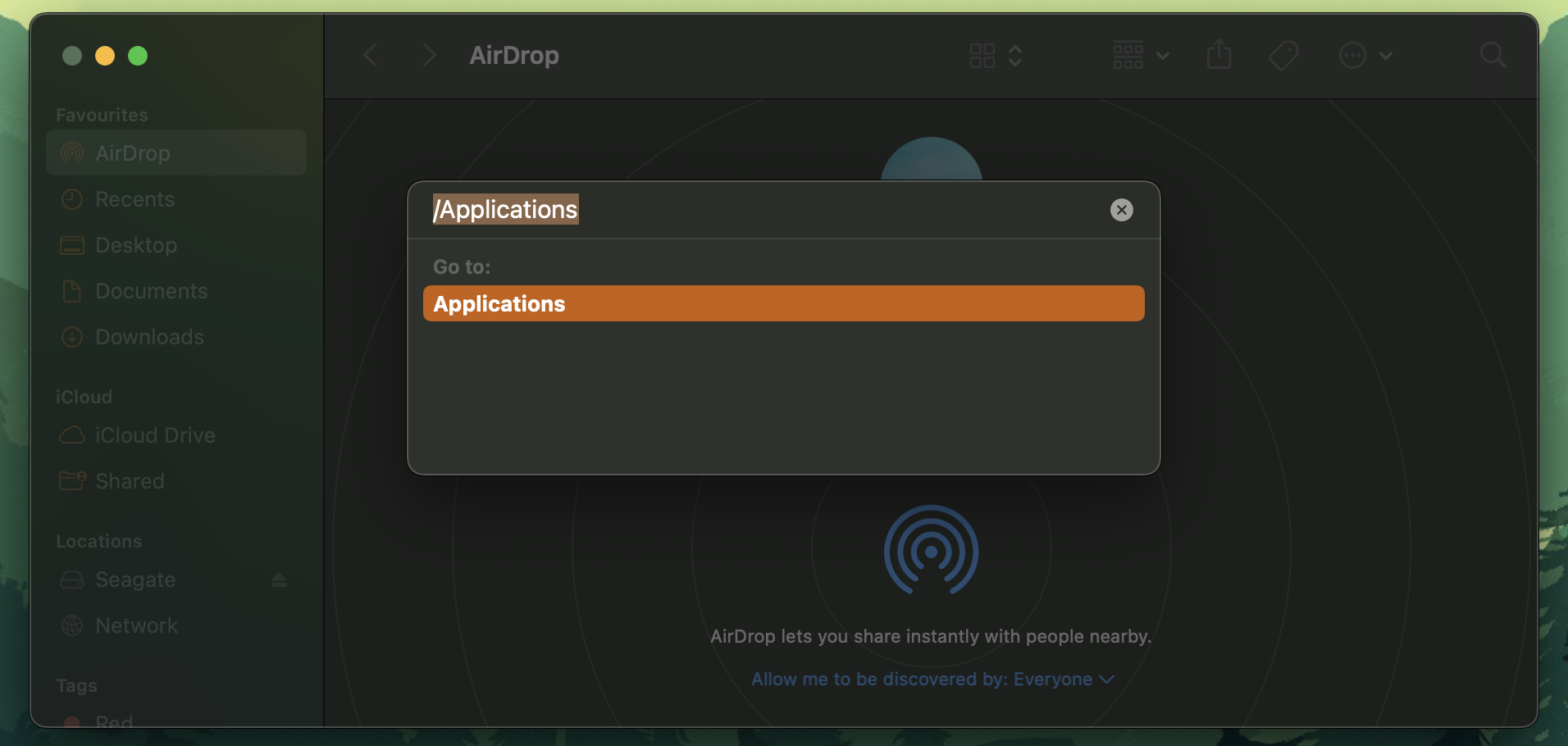
4. Hold markøren tæt på mappens titel, indtil dens ikon vises.
5. Træk ikonet til sektionen “Favoritter”. Mappen Programmer vil blive tilføjet til listen.
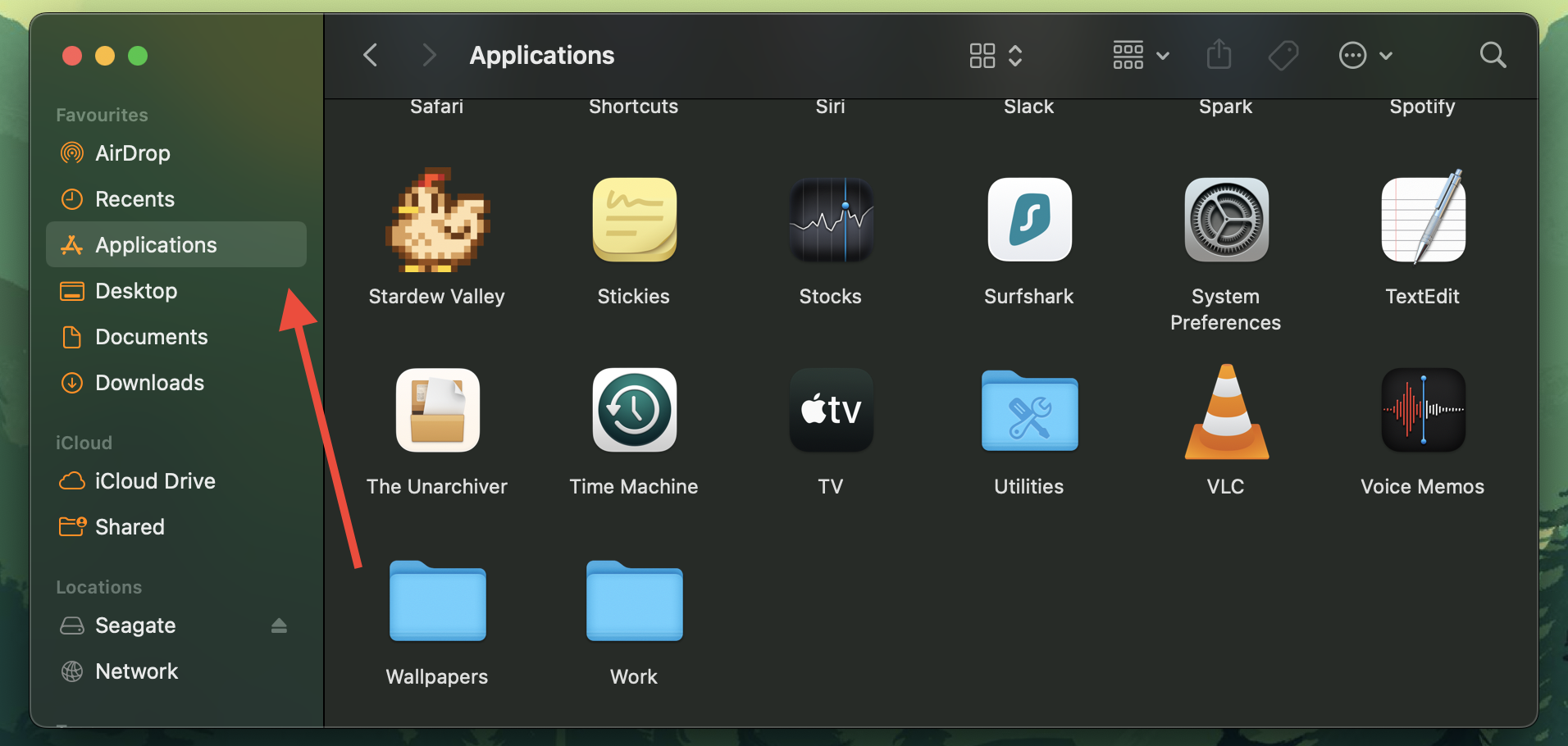
Få hurtigt adgang til mappen Programmer ved hjælp af Commander One
Hvis du leder efter et alternativ til Mac’s Finder, anbefaler vi en gratis filhåndtering kaldet Commander One. Den lader dig se og administrere filer i to paneler samtidig. Der er mange andre unikke funktioner, såsom muligheden for at se skjulte filer og programmer, konfigurere genvejstaster samt åbne et ubegrænset antal faner.
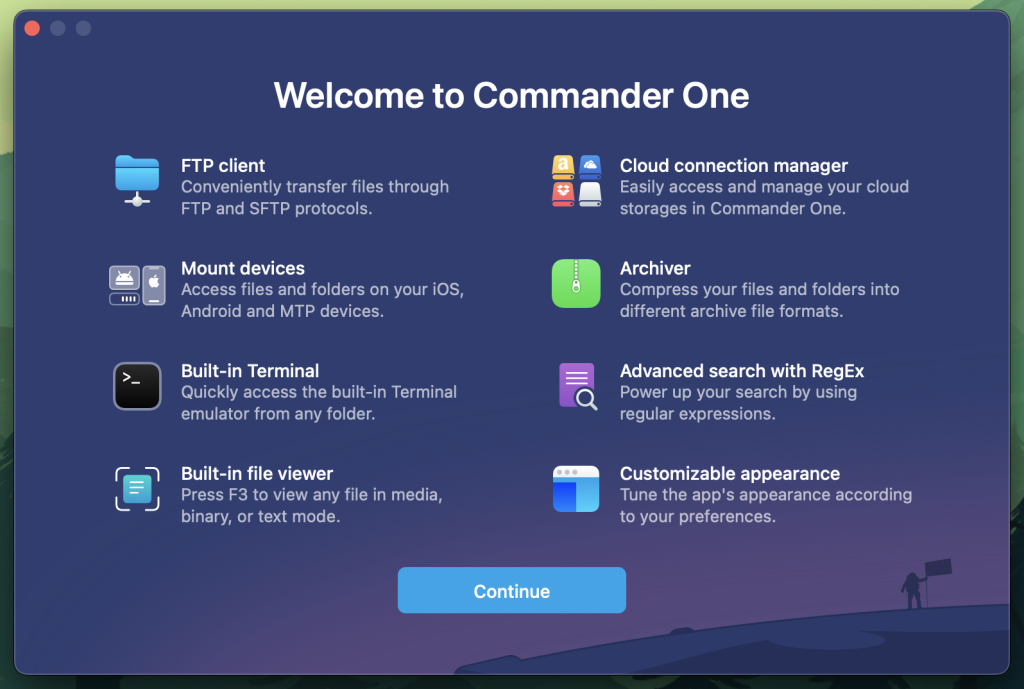
Sådan finder du apps på Mac ved hjælp af Commander One:
1. Efter at have downloadet Commander Ones .dmg-fil, skal du kopiere den til mappen Programmer.
2. Start Commander One, og klik på Macintosh HD i et af panelerne.
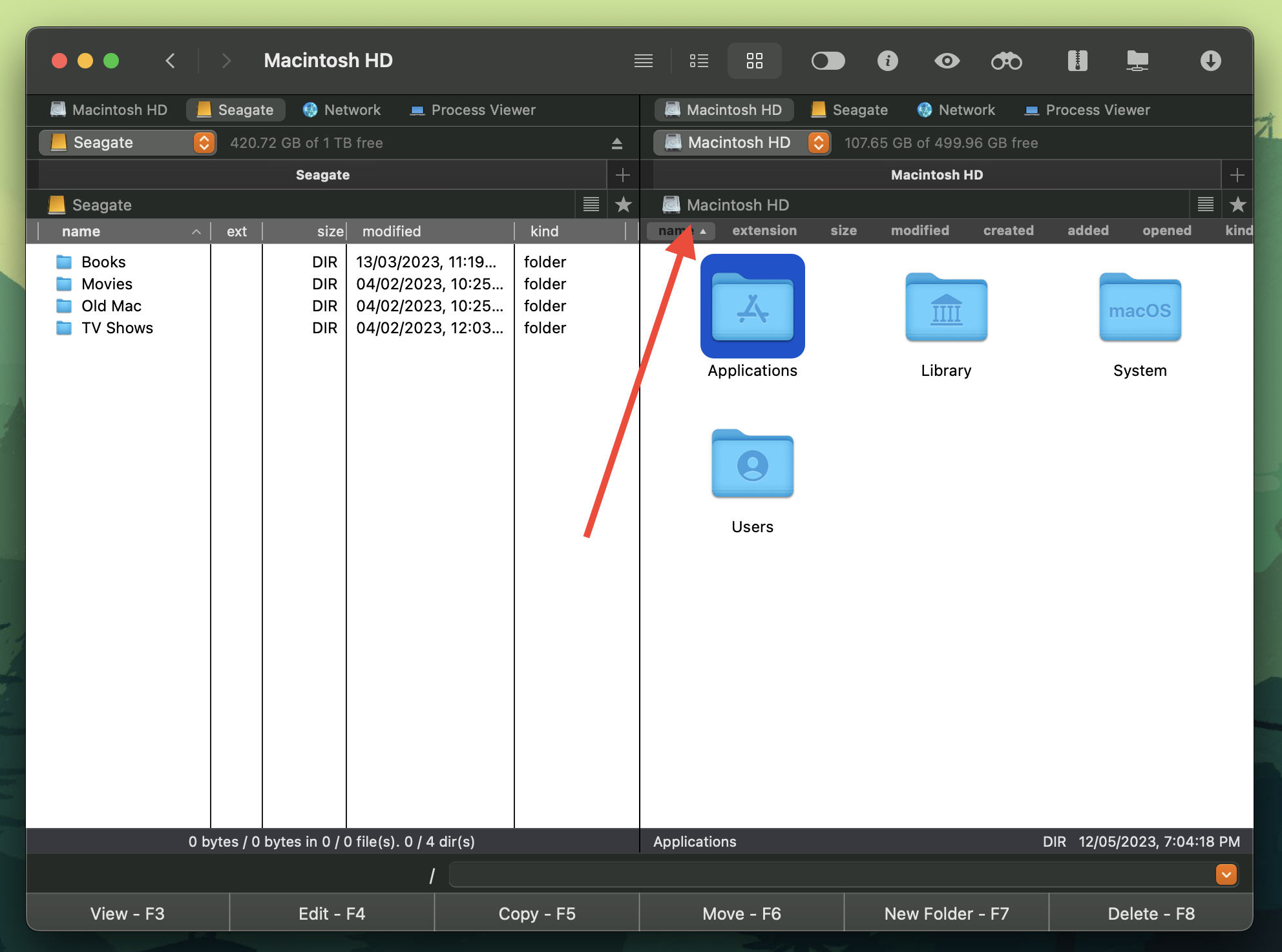
3. Dobbeltklik på Programmer for at få adgang til indholdet i mappen.
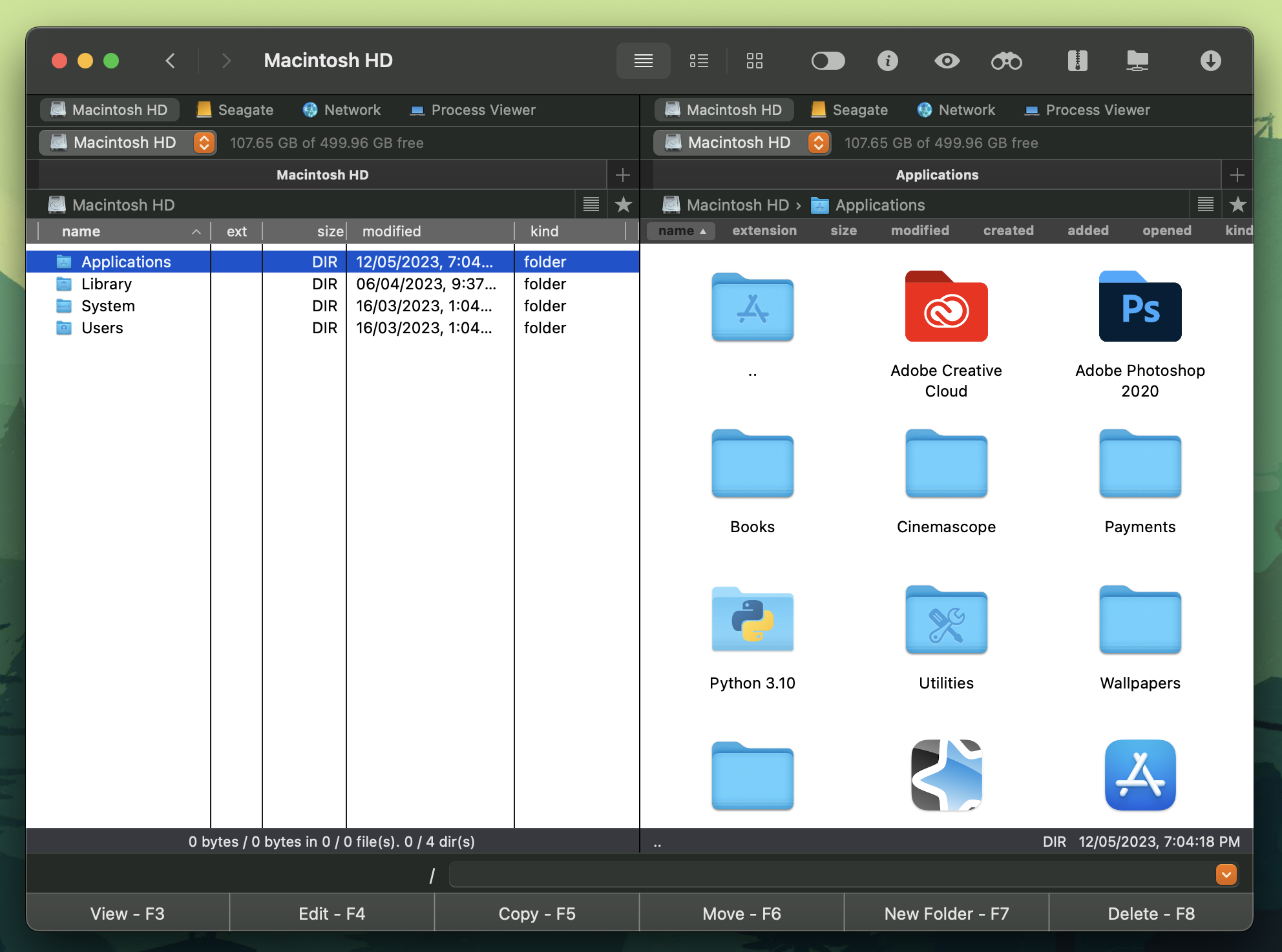
Åbn den fra Gå-sektionen i menulinjen
Du kan få adgang til mappen Programmer ved at bruge adressefeltet, som blev nævnt i et af de tidligere trin. Sådan kan du se mappen Programmer via sektionen Gå:
- Åbn Finder på din Mac.
2. Tryk på Command (⌘) + Shift + G tasterne for at åbne adressefeltet. Alternativt kan du gå til Gå > Gå til mappe i menulinjen.
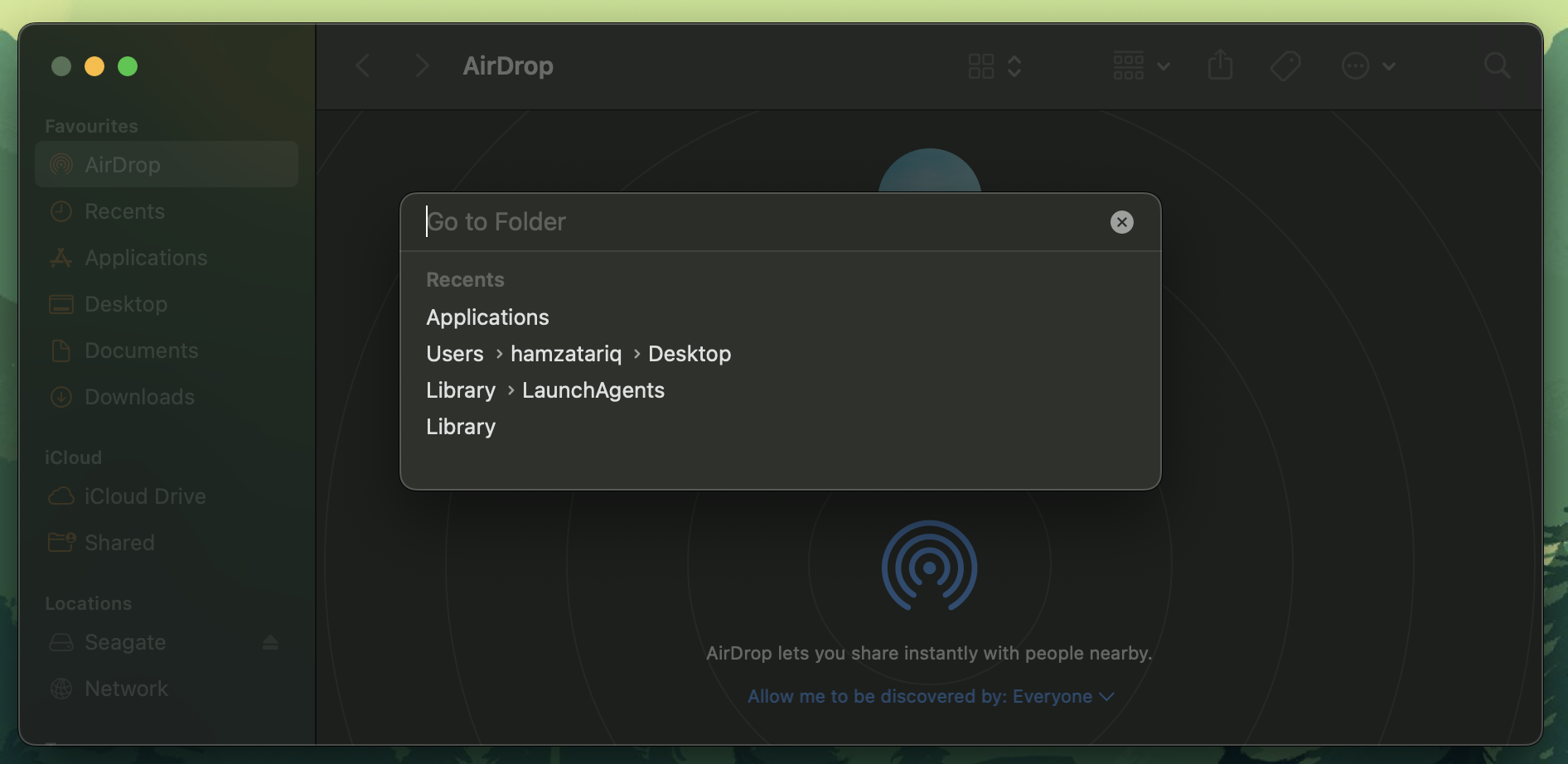
3. Skriv “Programmer” og tryk på retur-tasten for at åbne mappen.
Find mappen Apps med Spotlight-søgning
Spotlight er en utroligt nyttig søgefunktion, der er eksklusiv for Macs. Sådan navigerer du til Programmer ved hjælp af den:
- Klik på forstørrelsesglasikonet i menulinjen for at åbne Spotlight og finde programmets placering.
2. Alternativt kan du bruge tastaturgenvejen Kommando (⌘) + Mellemrumstasten.
3. I Spotlight-feltet skal du skrive “Programmer.” Hvis det er første gang, du søger efter mappen via Spotlight, vises den muligvis ikke øverst.
4. Rul ned, indtil du når afsnittet “Mapper”. Klik på Programmer for at åbne mappen.
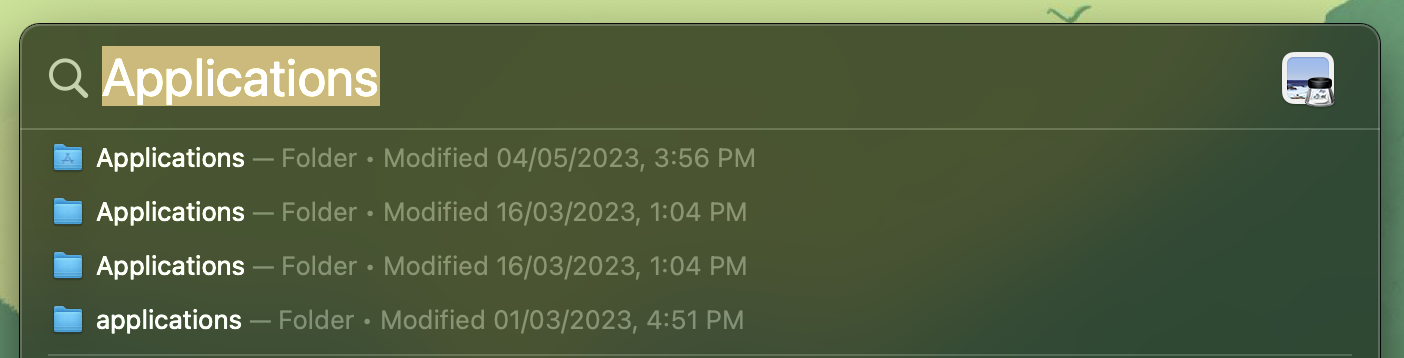
Få adgang til det via Launchpad
Launchpad tjener samme funktion som mappen Programmer. Du kan bruge den til at få adgang til og organisere alle dine apps.
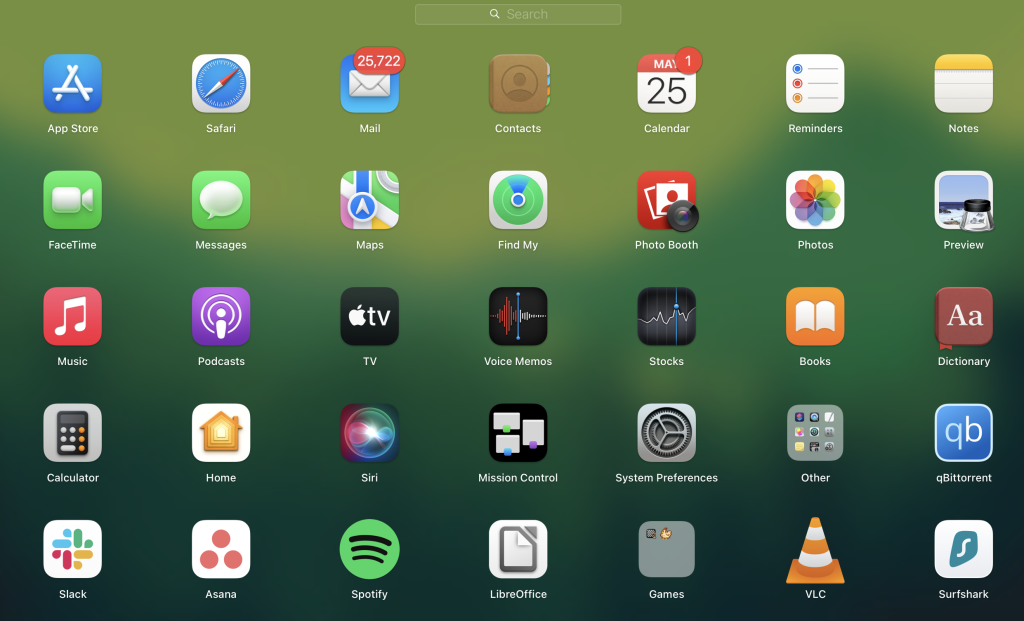
Der er flere måder at åbne Launchpad på:
- Tryk på F4-tasten. På Mac-computere med Touch Bar skal du trykke på fn-tasten for at se funktionsknapperne i Touch Bar. Denne genvej kan ændres i tastaturindstillingerne på din Mac.
2. Åbn Spotlight og søg efter Launchpad.
3. Klik på Launchpad-ikonet i Docken.
4. Hvis du har et pegefelt, skal du placere tre fingre i et af hjørnerne øverst og en anden finger nederst. Klem fingrene sammen for at åbne Launchpad.
Siri-søgning
Siri kan være din hurtige og nemme guide til Programmer-mappen på din Mac.
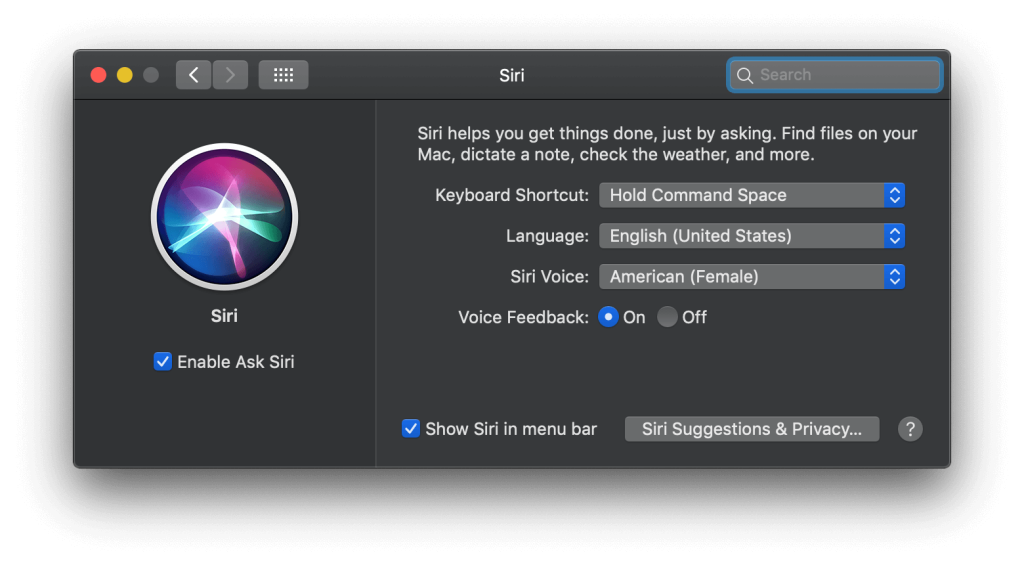
Sådan bruger du Siri:
- Klik på det farverige Siri-ikon i menulinjen øverst på skærmen.
- Alternativt kan du bruge genvejstasten ved at trykke på ⌘+Mellemrum samtidig.
- Sig blot “Åbn mappen Programmer”, så åbner Siri den for dig.
Ting du kan gøre i programmappen
Programmer-mappen er der, hvor du finder alle programmer og hjælpeprogrammer. Når du downloader en app på din Mac og installerer den, bliver du altid bedt om at kopiere den til Programmer-mappen. Selve den downloadede fil gemmes i mappen Overførsler.
Derudover kan du også finde en mappe kaldet “Hjælpeprogrammer” i Programmer. Her kan du få adgang til apps såsom Boot Camp, Aktivitetsmonitor og Diskværktøj.
Programmer-mappen giver dig også mulighed for at slette apps, lave aliaser til hurtig adgang og se pakkens indhold.
Trin til at tilføje mappen Programmer til Dock
Hvis du tilføjer mappen med programmer til Docken, bliver det endnu nemmere for dig at åbne den. Sådan gør du:
- Start Finder-appen.
2. Føj mappen Programmer til sidepanelet, hvis du ikke allerede har gjort det.
3. Klik på Applikationer i sidepanelet, og vælg Føj til Dock.
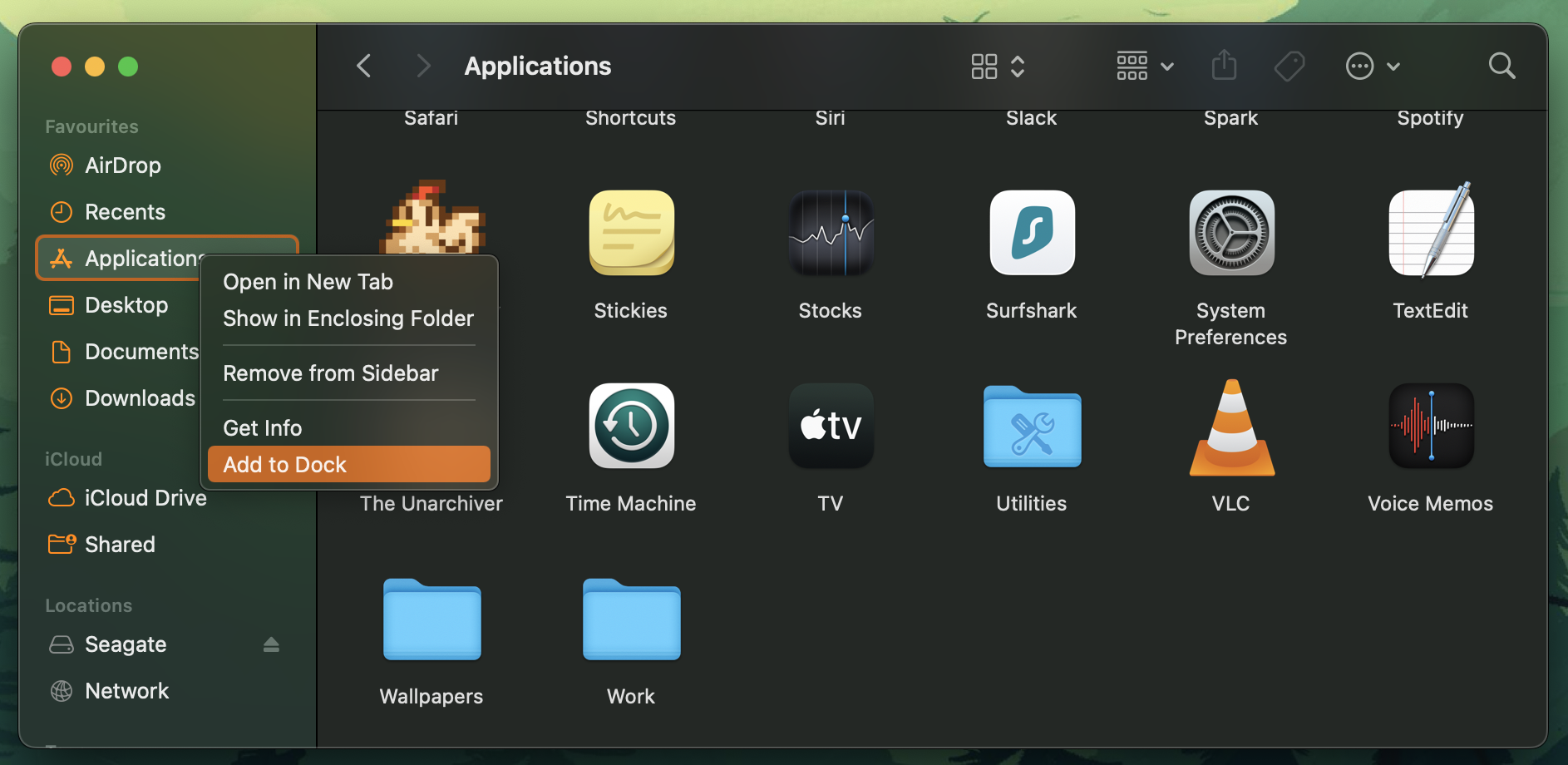
Du vil nu kunne få direkte adgang til mappen Programmer fra Docken.
Kan du stadig ikke finde mappen Programmer på Mac?
Selvom du bruger metoderne ovenfor, kan du stadig opleve, at du ikke kan se mappen Programmer. I så fald anbefaler vi, at du prøver følgende løsning for at finde skjulte programmer eller gendanne manglende mapper:
- Åbn Finder-appen.
2. I menulinjen skal du klikke på Finder og vælge Indstillinger.
3. Gå til sektionen Sidebar.
4. I listen over apps, som du kan se i dette afsnit, skal du sikre dig, at boksen ud for Applikationer er markeret. Når du har markeret den, vil du kunne se den i sidepanelet.
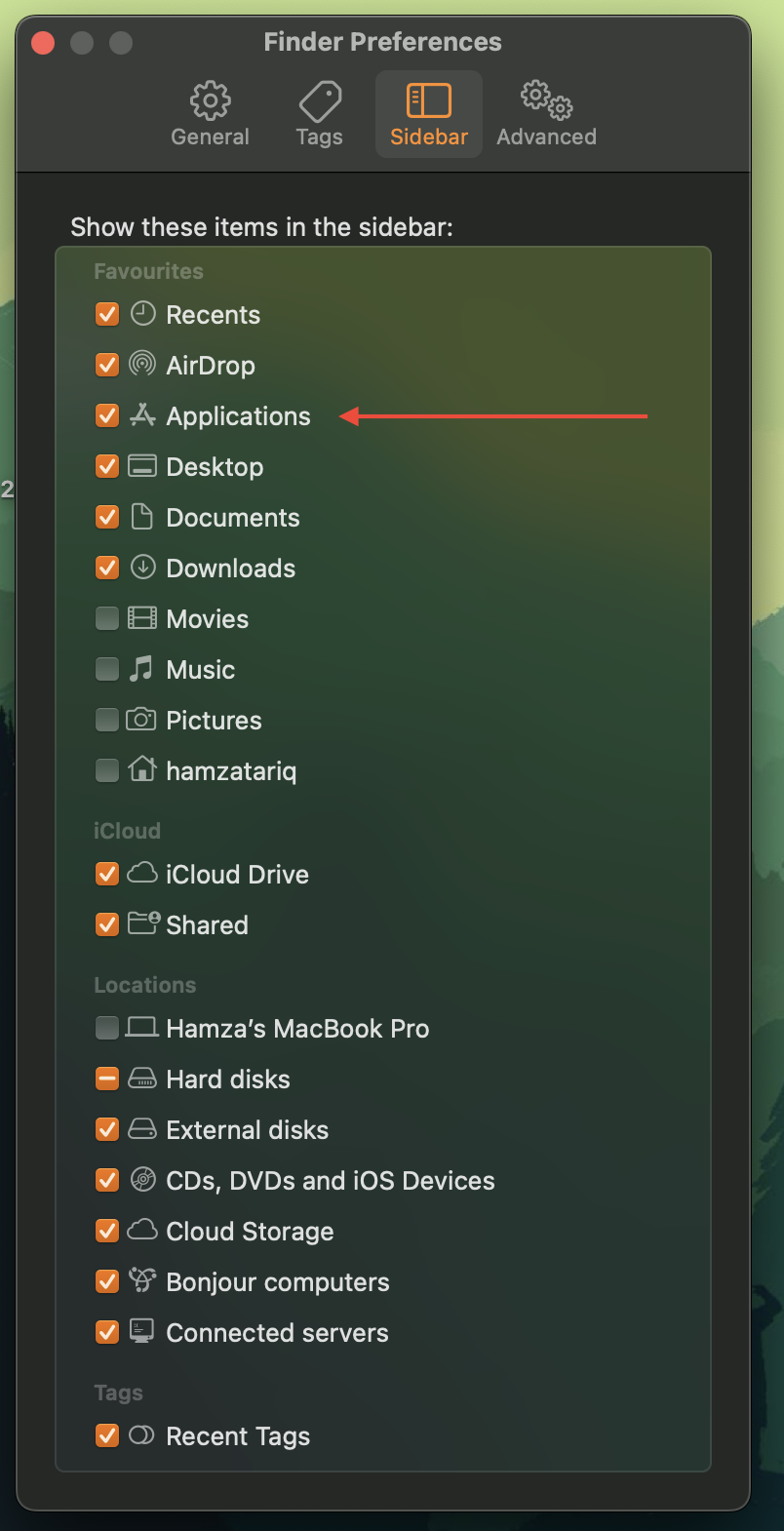
Konklusion
Programmer-mappen er en af de mest essentielle komponenter på en Mac-computer, fordi den indeholder alle dine apps og værktøjer. For nye brugere er det okay ikke at vide, hvor Programmer-mappen er på Mac, da den kan være skjult som standard.
Uanset årsagen findes der forskellige måder for Mac-brugere at finde Programmer-mappen på. For eksempel kan du prøve at åbne den fra sidepanelet i Finder-appen eller via Spotlight-søgefunktionen.
Hvis du ønsker en bedre løsning, anbefaler vi at bruge Commander One. Det er et langt mere intuitivt alternativ til Finder.
Ofte stillede spørgsmål
Programmer-mappen på Mac er, hvor alle dine nye apps bliver installeret. Det er også her, alle de forudinstallerede apps og hjælpeprogrammer er gemt. Der er flere måder at få adgang til den på, men en af de nemmeste løsninger er at bruge en app kaldet Commander One.
Der er to Programmer-mapper på din Mac, fordi den ene tilhører en brugerkonto. Den primære Programmer-mappe er den, der er på startdisken. Den indeholder alle dine apps og værktøjer.
Sådan finder du alle åbne programmer:
- Klik på Finder-ikonet i din Dock (det ligner normalt et blåt ansigt). Dette åbner et Finder-vindue.
- Kig i venstre sidebjælke i Finder-vinduet. Du bør se et afsnit kaldet “Programmer” → Klik på det. Dette viser en liste over alle de apps, der er installeret på din Mac.
Du kan afinstallere applikationer ved hjælp af Launchpad eller Finder. Den anden mulighed er meget enkel. Brug en af disse metoder til at flytte en applikation til papirkurven:
- Træk appen til papirkurven.
- Vælg applikationen og vælg Arkiv > Flyt til papirkurv fra menulinjen.
- Vælg applikationen og tryk på ⌘-Delete på dit tastatur.

